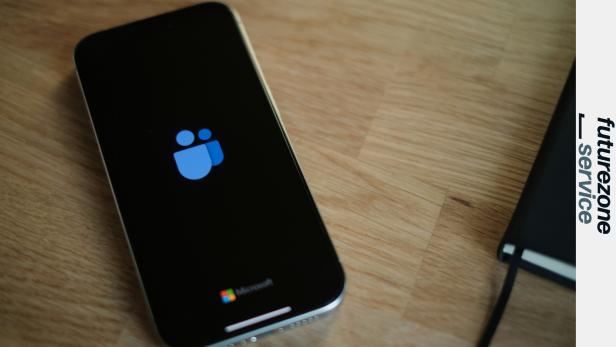
Symbolbild Microsoft Teams
5 Tipps für Microsoft Teams, die kaum jemand kennt
Microsoft Teams ist seit einigen Jahren aus der Arbeitswelt kaum noch wegzudenken. Zahlreiche Unternehmen setzen auf das Kollaborations-Tool des Windows- und Office-Herstellers, weswegen sehr viele Menschen im Alltag damit konfrontiert sind. Oft ist Teams praktisch, manchmal auch frustrierend. Es gibt aber auch einige Funktionen, die nicht jeder kennt und die einem das Leben mit der Software erleichtern.
Hier sind 5 Tipps für den Umgang mit Microsoft Teams, um das Beste aus dem Collaboration-Tool herauszuholen und effizienter zu arbeiten.
1. Den Überblick behalten durch Lesezeichen und Nachrichten später lesen
Viele kennen es: Eine Nachricht auf Teams leuchtet auf, man öffnet sie, doch die Antwort erfordert mehr Zeit, als anfangs erwartet. Um nicht den Überblick zu verlieren, gibt es 2 Möglichkeiten.
Zum einen kann man die Nachricht als ungelesen markieren, sodass sie wieder aufscheint, wenn man nach ungelesenen Nachrichten filtert. Das funktioniert, indem man mit dem Cursor der Maus über die Nachricht fährt. Dann erscheinen 3 Punkte. Auf die klickt man, wodurch die Option “als ungelesen markieren” erscheint. Geht man dann auf Aktivitäten, kann man sich alle ungelesenen Nachrichten anzeigen lassen.
➤ Mehr lesen: Neue Icons für Microsoft 365 aufgetaucht
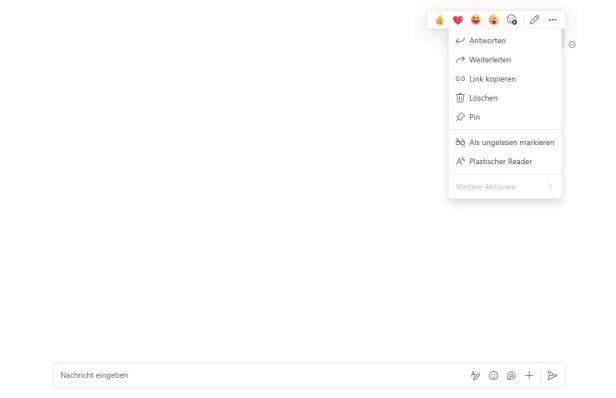
Nachrichten als "ungelesen" markieren
© Screenshot
Ähnlich funktioniert das bei den Teams selbst. Dafür nutzt man eine Lesezeichen-Funktion. Das ist besonders praktisch, wenn man Teil von vielen verschiedenen Teams ist. Dafür geht man bei einem Team auf einen Kanal, zum Beispiel “Allgemein”. Dort klickt man auf die 3 Punkte und dann auf die Funktion “Anzeigen in”. Man kann sich entscheiden, ob man sie in den “Favoriten” speichert, die ganz oben angezeigt werden, oder einen neuen Ordner erstellt.
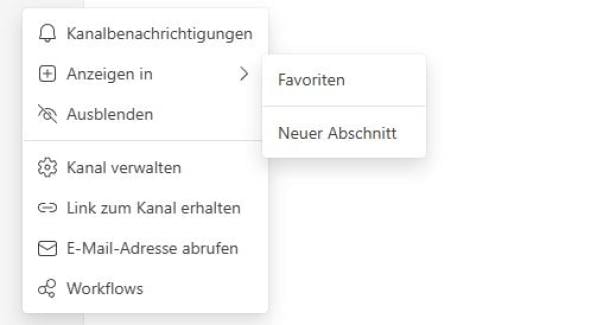
Wie man Teams als Favoriten speichert
© Screenshot
2. Dringende Nachrichten und Nachrichten einplanen
Wenn man hingegen eine Nachricht sendet und sicher gehen möchte, dass sie nicht übersehen und schnell beantwortet wird, kann man die Dringlichkeit einstellen. Dafür beginnt man wie gewohnt eine Nachricht. Dann klickt man auf das “+” auf der rechten Seite.
Hier erscheint die Möglichkeit “Zustellungsoptionen festlegen”. Man kann zwischen “Standard”, “Wichtig” oder “Dringend” wählen. Achtung: Wenn man "Dringend" wählt, wird der Empfänger 20 Minuten lang alle 2 Minuten erinnert.

Wie man die Dringlichkeit von Nachrichten einstellt
© Screenshot
Hier befindet sich übrigens auch die Möglichkeit, Nachrichten zu planen. Das ist besonders praktisch, wenn man einen wichtigen Gedanken oder Auftrag hat, den man aber nicht unbedingt nach Feierabend senden will. Damit man ihn dennoch nicht vergisst, kann man diese Nachricht planen und zu einem besseren Zeitpunkt senden. Man kann die Funktion zum Beispiel auch nutzen, um Erinnerungen einzustellen oder nicht auf Geburtstage zu vergessen.
Dafür nutzt man wieder das "+" auf der rechten Seite der Eingabemaske für Nachrichten. Dann erscheint die Option "Nachricht planen". Danach kann ausgewählt werden, wann die Nachricht versendet werden soll.
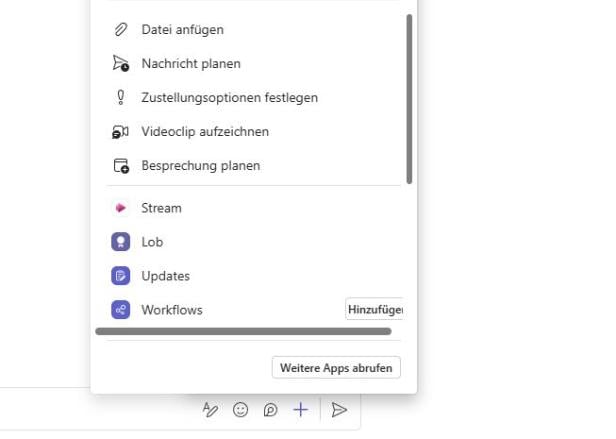
Wie man Nachrichten auf Microsoft Teams plant.
© Screenshot
3. Loop Komponenten nutzen für mehr Struktur
Neben den üblichen Formatierungsfunktionen von Nachrichten gibt es auch die sogenannten Loop-Komponenten. Damit ist es möglich, in Chats Tabellen, Listen mit Aufzählungszeichen, Checklisten oder Aufgabenlisten zu erstellen.
Im Gegensatz zu Nachrichten, sind diese Elemente dynamisch. Das heißt, man kann beispielsweise bei der Aufgabenliste eine erledigte Aufgabe abhaken. Dafür geht man bei einer Nachricht auf der rechten Seite auf das Symbol, das aussieht wie eine Schleife.
➤ Mehr lesen: Microsoft will 80 Milliarden Dollar für KI-Rechenzentren ausgeben
Dort klickt man drauf und kann dann zwischen den verschiedenen Elementen wählen. Damit die Liste oder Aufzählung einfacher gefunden werden kann, ist es empfehlenswert, die Nachricht anzupinnen. Das funktioniert, nachdem man die Loop-Komponenten gesendet hat und mit den 3 Punkten auf der rechten Seite “Pin” auswählt. So erscheint auf der rechten Seite des Bildschirms eine Übersicht über wichtige Nachrichten, sodass man sie schnell wiederfindet.
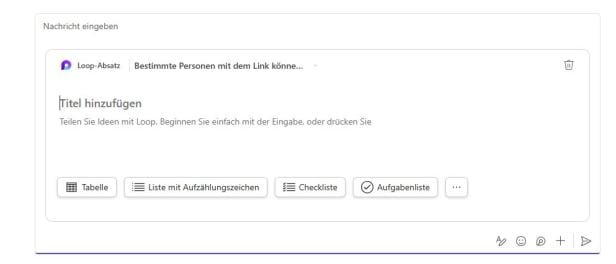
Loop-Komponenten nutzen für mehr Struktur
© Screenshot
4. Lob und Genehmigungen
Zu den weiteren eher unbekannteren und neueren Funktionen bei Microsoft Teams zählt das Lob- oder Genehmigungsfeature. Dafür geht man wieder auf das “+” beim Feld Nachricht. Durch Scrollen erhält man den Vorschlag “Lob”.
Es gibt dann verschiedene Titelvorschläge. Zum Beispiel “Großartig”, “Herzlichen Glückwunsch” oder “Teamplayer”. Außerdem ist es möglich, eine personalisierte Nachricht zu senden oder den Hintergrund zu ändern. Man kann sich auch ansehen, welche Art von Lob man über die Zeit erhalten hat. Dafür muss man sich aber beim Tool “Viva Insights” anmelden.
Klickt man beim Nachrichtenfeld wieder auf das “+”, kann man sich auch Genehmigungen erteilen lassen. Man kann wählen, ob das Anliegen digital signiert werden soll oder nicht. Dafür braucht man aber den entsprechenden Anbieter, wie “Adobe Sign” oder “Docu Sign”.
Entscheidet man sich dagegen, gibt man das Anliegen ein, fügt die genehmigende Person und eine Priorität sowie zusätzliche wichtige Details hinzu. So erhält man den Überblick über wichtige Fragen, die zuerst abgesegnet werden müssen.
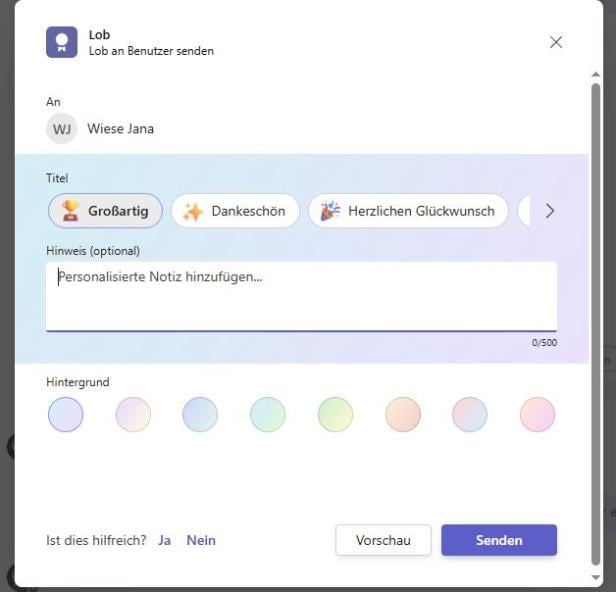
Wie man Lob und Genehmigungen erstellt
© Screenshot
5. Sounds für dringende Nachrichten
Wer jeden Tag viele Teams-Nachrichten bekommt, könnte sich über folgende Funktion freuen. Vorausgesetzt, man stört sich nicht an Sounds und hat den Computer oder Laptop nicht dauernd auf stumm geschaltet. Es ist nämlich möglich, dringenden Nachrichten, oder jenen, die von bestimmten Personen stammen, einem bestimmten Sound zuzuordnen.
Das funktioniert, indem man im oberen rechten Eck auf die 3 Punkte neben dem eigenen Namen klickt. Dann wählt man “Einstellungen” und geht dann auf “Benachrichtigungen und Aktivitäten”. Unter dem Punkt “Audio” findet sich der Punkt “Sounds für dringende und vorrangige Kontaktbenachrichtigungen wiedergeben”. Ausgewählt werden kann neben dem Standard Sound auch “Priorisieren”, “Eskalieren” oder “Alarm”. Letzterer ist besonders unangenehm, fällt aber bestimmt auf.
➤ Mehr lesen: Microsoft-Österreich-CEO: “KI muss Chefsache werden”
Wenn jetzt Nachrichten gesendet werden, die mit “dringend” markiert wurden, wird der gewählte Sound abgespielt. Es ist dann aber auch möglich, diesen Sound bei Benachrichtigungen zu aktivieren, die von bestimmten Personen stammen. Zum Beispiel von der oder dem Vorgesetzten.
Dafür muss man bei den Einstellungen auf den Punkt “Datenschutz” klicken. Beim 2. Punkt “Nicht stören” findet man auf der rechten Seite die Option “Prioritätszugriff verwalten”. Hier kann man dann den Namen oder die Nummer von Personen eingeben, die Priorität haben sollen. Die Nachrichten von diesen ausgewählten Personen haben dann nicht nur den speziellen Sound, der ausgewählt wurde, sondern kommen mit ihren Nachrichten auch durch, wenn man den Status auf “Nicht stören” gestellt hat.
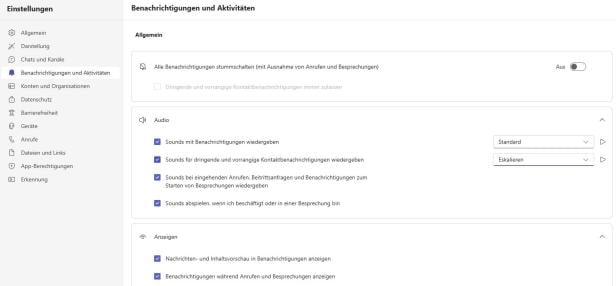
Wie man spezielle Sounds für dringende Nachrichten einstellt
© Screenshot

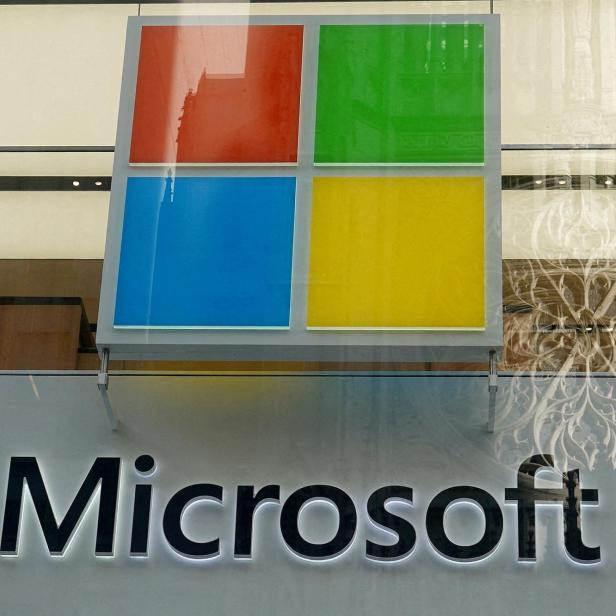
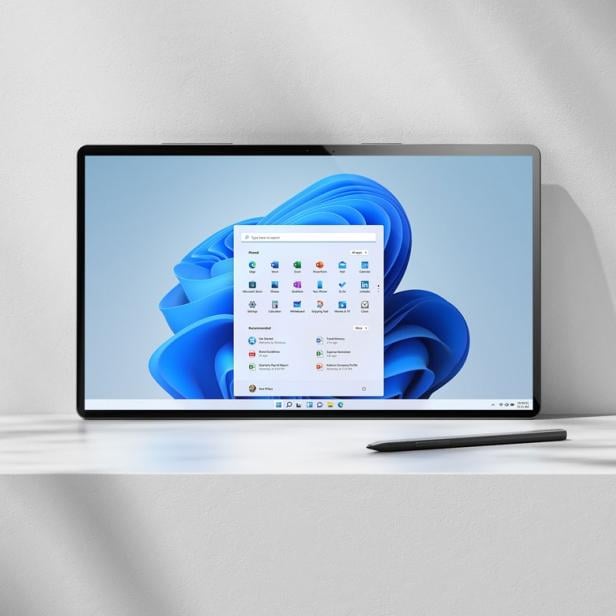
Kommentare